阿里雲盤怎麼設定指紋解鎖 阿里雲盤設定指紋解鎖方法介紹
- 王林原創
- 2024-07-01 23:29:13431瀏覽
隨著雲端儲存的廣泛應用,資料安全尤為重要。阿里雲盤為了提升使用者體驗,推出指紋解鎖功能,讓使用者輕鬆設定指紋密碼,為雲端盤築起安全之牆。 php小編子墨將帶您深入了解如何設定阿里雲盤指紋解鎖,確保您的資料安全。

阿里雲盤設定指紋解鎖方法介紹
1、先打開阿里雲盤app,進入首頁點選左上角【頭像】,進入側邊欄,如圖所示。

2、然後點選【設定】,進入設定介面,如圖所示。

3、接著點選【帳號與安全】,進入帳號與安全設定介面,如圖所示。

4、接下來點選【螢幕鎖定】,進入螢幕鎖定設定介面,如圖所示。
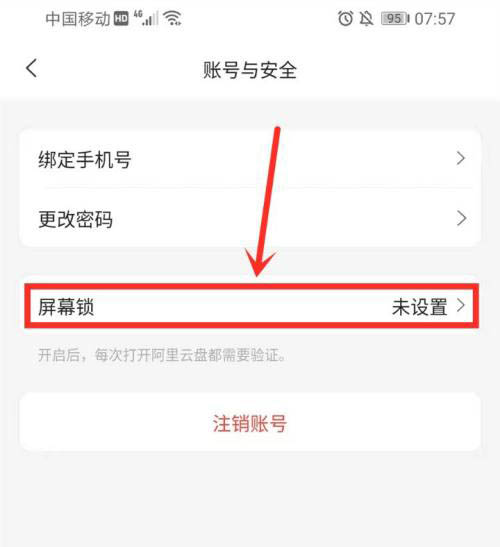
5、然後點選【指紋解鎖】右邊的開關按鈕,如圖所示。

6、完成指紋驗證後,即可開啟【指紋解鎖】開關,如圖所示。

7、最後設定完成,如圖所示。

以上是阿里雲盤怎麼設定指紋解鎖 阿里雲盤設定指紋解鎖方法介紹的詳細內容。更多資訊請關注PHP中文網其他相關文章!
陳述:
本文內容由網友自願投稿,版權歸原作者所有。本站不承擔相應的法律責任。如發現涉嫌抄襲或侵權的內容,請聯絡admin@php.cn

